2 Cách quay màn hình trên Samsung Galaxy A56 đơn giản
Làm thế nào để quay màn hình trên Samsung Galaxy A56 khi bạn muốn ghi làm các mẹo thủ thuật để hướng dẫn bạn bè, hay là quay lại cảnh highlight khi chơi game để flex với người khác.
Đừng lo hôm nay Đức Huy Mobile sẽ hướng dẫn cách quay màn hình trên Samsung Galaxy A56 cực dễ dàng, dễ thực hiện ngay bên dưới đây.
Mục lục

Cách quay màn hình trên Galaxy A56 bạn đã biết chưa?
Cách quay màn hình trên Galaxy A56
Để có thể quay màn hình trên máy các bạn có thể sử dụng tính năng quay màn hình Galaxy A56 tích hợp sẵn trên máy.
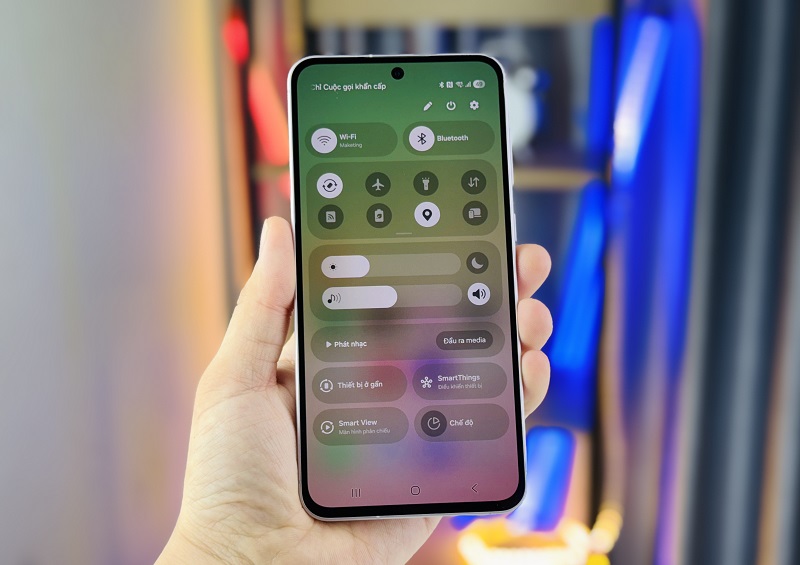
Bước 1: Vuốt từ trên xuống dưới trên màn hình chính của điện thoại để mở "Bảng điều khiển nhanh". Tìm và chọn "Trình ghi màn hình". Nếu không thấy biểu tượng này, bạn có thể phải kéo bảng điều khiển xuống thêm hoặc chọn chỉnh sửa để thêm biểu tượng.
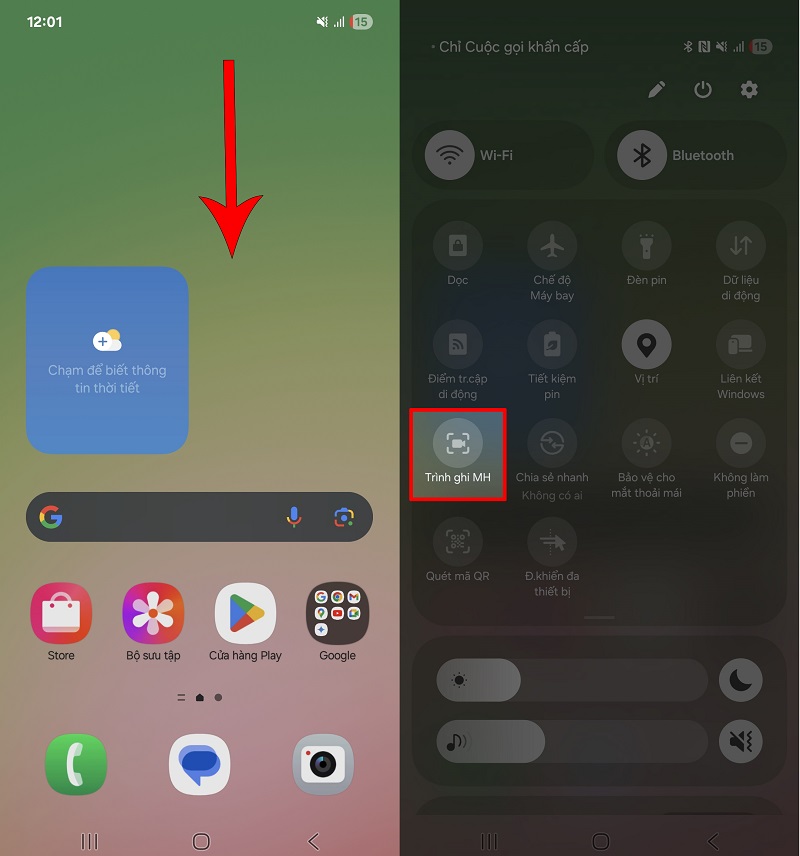
Nhấn vào biểu tượng Trình ghi MH để quay màn hình trên Galaxy A56
Bước 2: Khi nhấn vào biểu tượng Trình ghi màn hình. Màn hình sẽ đếm ngược 3 giây và sau đó bắt đầu quay màn hình của bạn. Như vậy là các bạn đã quay màn hình trên Galaxy A56 thành công.
Để dừng quay màn hình trên Samsung A56. Các bạn chỉ cần vuốt xuống lại bảng điều khiển nhanh và nhấn vào Dừng. Video quay sẽ được lưu tự động vào thư viện hoặc album "Video".
Cách quay màn hình bằng ứng dụng thứ 3
Nếu bạn muốn một số tính năng nâng cao như chỉnh sửa video, quay màn hình chất lượng cao hơn, bạn có thể sử dụng ứng dụng của bên thứ ba để quay màn hình trên Samsung Galaxy A56 như:
- AZ Screen Recorder: Đây là ứng dụng quay màn hình phổ biến, cho phép quay màn hình mà không có dấu watermark và các tùy chọn tùy chỉnh nâng cao.
- Mobizen Screen Recorder: Một lựa chọn khác với các tính năng mới mẻ và giao diện dễ sử dụng.

Quay màn hình trên Samsung Galaxy A56 để khoe highlight với các game thủ khác.
Kết Luận
Trên đây là 2 cách quay màn hình trên Samsung Galaxy A56 cực đơn giản, và bạn có thể chỉnh sửa video quay màn hình được lưu trong thư viện ảnh của Samsung, hoặc sử dụng các ứng dụng chỉnh sửa video để thêm hiệu ứng cho sinh động, chúc các bạn thực hiện thành công!
Nếu có thêm bất kỳ câu hỏi thủ thuật nào về điện thoại Galaxy A56, đừng ngần ngại mà để lại ở dưới phần bình luận nhé!
>> Xem thêm:

































































